Conţinut
În cea de-a zecea modificare a Windows are o opțiune destul de interesantă pentru a utiliza așa-numita conexiune limită Windows 10, pe care majoritatea utilizatorilor din anumite motive o ignoră, considerând că activarea sa este absolut inutilă și nu înțelegând ce avantaj poate consta în stabilirea restricțiilor. Să mergem până la capăt, ce este, Cum se activează și de ce este uneori util să o folosiți.
Ce este Limitarea conexiunii în Windows 10?
Mai întâi să definim termenul în sine. Unii utilizatori au o oarecare prejudecată împotriva acestei funcții, considerând că utilizarea unei conexiuni limită pentru Windows 10 poate cauza o scădere semnificativă a vitezei de internet sau că software-ul instalat, care poate necesita acces obligatoriu la internet în timpul funcționării, nu va funcționa corespunzător. Aceasta este o concepție absolut greșită!
Limita de trafic este setată pentru utilizarea conexiunii pe terminale de calculator fixe sau laptopuri și este activă în mod implicit pentru rețelele și dispozitivele mobile (de exemplu, atunci când vă conectați la internet prin intermediul unui modem de smartphone sau al unui serviciu al unui operator de telefonie mobilă). În linii mari, activarea unei conexiuni limită în Windows 10 pe desktop-uri și laptopuri poate economisi trafic și poate rămâne în limita cantității de transfer/recepție de date furnizate de ISP-ul dvs. Acest lucru este valabil mai ales dacă nu aveți internet nelimitat, iar toți gigabytes în plus față de contract trebuie plătiți separat.
Care este avantajul de a stabili limite de trafic?
Cel mai important avantaj al activării acestei opțiuni în Windows 10 64 bit sau x86 este că prin această tehnică vă puteți asigura că nici măcar actualizările de sistem sau componentele de securitate integrate (Windows Defender) nu sunt descărcate și instalate automat. Și fără această dezactivare a aceluiași "Update Center" în cea de-a zecea modificare a sistemului după ce ați primit recente (actualizări și upgrade-uri forțate) nu sunt posibile prin nicio altă metodă. Pachetele sunt instalate automat, indiferent de dorințele dumneavoastră (și uneori în cel mai prost moment posibil). Evident, pe care le puteți stabiliți limita și scăpați de instalarea enervantă a tot ceea ce nu doriți.
Cum setați o conexiune limită în Windows 10?
Această opțiune este activată în secțiunea Rețele, care este accesată prin intermediul meniului de opțiuni. Deoarece acest tip de limită funcționează în principal cu rețelele fără fir bazate pe Wi-Fi (deși, dacă doriți, puteți seta o limită și pentru Ethernet), trebuie să accesați meniul din stânga doar la Wi-Fi.

Aici trebuie mai întâi să dați clic pe numele conexiunii, iar apoi, în blocul de limitare a conexiunii, trebuie să mutați comutatorul în dreapta, setându-l pe on.

În cazul altor rețele disponibile pe care le utilizați acasă, activarea limitelor se face în același mod.

O modalitate mai ușoară de a accesa setările de activare este de a apela meniul conexiunilor disponibile în tava de sistem, făcând clic pe pictograma conexiunii fără fir, urmată de un clic pe hyperlinkul "Properties" (Proprietăți). Se va deschide aceeași secțiune.
Configurați setările de bază
Pentru a seta opțiunile necesare, faceți clic pe butonul de setare a limitei, iar în fereastra cu parametrii prezentați selectați tipul de limită, unitatea de măsură și limita de trafic.

Cel mai important lucru - nu uitați să setați data de începere, astfel încât sistemul să știe exact când să înceapă să aplice limita pe rețeaua pe care o configurați.

Pentru a limita și mai mult utilizarea traficului de către serviciile de sistem și chiar de către Magazin, activați opțiunea de limitare permanentă ("Always") de mai jos. Acest lucru va restricționa transmisia de date în fundal (așa cum sugerează și numele blocului de parametri).
Practic, se poate descrie cum se pot stabili limite pentru conexiunile bazate pe Ethernet, ceea ce se face printr-o manipulare destul de complicată a registrului și prin schimbarea proprietarului și a permisiunilor pentru directorul DefaultMediaCost. Cu toate acestea, în acest moment este puțin probabil ca cineva să nu fi instalat deja actualizarea Creators Update (iar această metodă funcționează doar pentru sistemele care nu au primit o astfel de actualizare), așa că în toate actualizările este mai ușor să folosiți aceeași secțiune de rețea și internet din meniul de opțiuni, dar în loc de meniul Wi-Fi folosiți secțiunea Ethernet și setați limitele necesare exact în același mod.
Dezactivarea limitelor
În ceea ce privește modul de dezactivare a conectivității la limită în Windows 10, probabil că nu trebuie să fii un geniu pentru a ghici că dezactivarea se face făcând opusul. Iar în cazul dispozitivelor mobile, atunci când o conexiune limitată este setată automat, puteți muta pur și simplu faderul în poziția inactiv, după care toate limitele vor fi resetate. Cea mai bună parte este că, atunci când dezactivați limita în sine, opțiunile setate anterior nu trebuie resetate.
 Ce este expertul de instalare hardware din windows 7, cum se execută și cum se utilizează pentru a instala driverele?
Ce este expertul de instalare hardware din windows 7, cum se execută și cum se utilizează pentru a instala driverele? Cum se activează butonul mts turbo pentru 2 gb, 1 gb și altele
Cum se activează butonul mts turbo pentru 2 gb, 1 gb și altele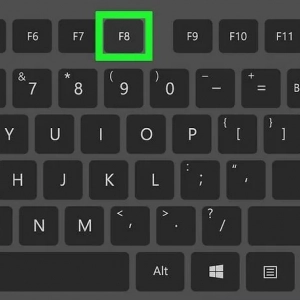 Mai multe opțiuni de boot pentru windows 7: nuanțe de utilizare a meniului de start
Mai multe opțiuni de boot pentru windows 7: nuanțe de utilizare a meniului de start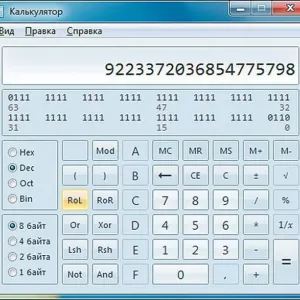 Cum se activează calculatorul de tastatură în windows
Cum se activează calculatorul de tastatură în windows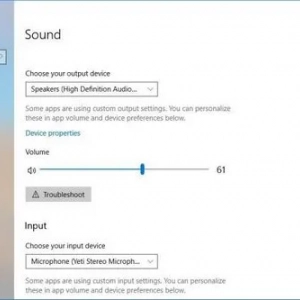 Cum se deschide realtec pe windows 10 dacă nu este în panoul cu ceasuri?
Cum se deschide realtec pe windows 10 dacă nu este în panoul cu ceasuri? Ce este o umflătură grasă și care sunt pericolele sale?? Semne și metode de tratament
Ce este o umflătură grasă și care sunt pericolele sale?? Semne și metode de tratament Cum să devii un dezvoltator în android? Cum se activează modul dezvoltator
Cum să devii un dezvoltator în android? Cum se activează modul dezvoltator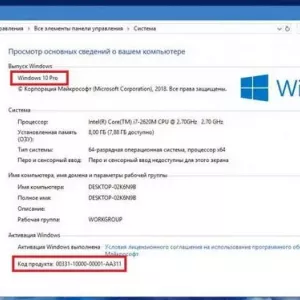 Cum să verificați versiunea de windows 10: câteva metode simple
Cum să verificați versiunea de windows 10: câteva metode simple Cum să modificați ttl pe windows 7 și versiunile superioare pentru a ocoli restricțiile de internet ale operatorilor de telefonie mobilă?
Cum să modificați ttl pe windows 7 și versiunile superioare pentru a ocoli restricțiile de internet ale operatorilor de telefonie mobilă?